سؤال
المشكلة: كيفية إيقاف تشغيل خدمات الموقع على نظام التشغيل Windows 10؟
مرحبًا ، لقد لاحظت مؤخرًا أن العديد من تطبيقات Windows تتعقب موقعي. على الرغم من أنني أدرك أنني منحت هذه الأذونات ، إلا أن هناك بعض التطبيقات التي لا أرغب في استخدام خدمات الموقع. هل يمكنك مساعدتي في إيقاف تشغيل خدمات الموقع على Windows 10؟
إجابة محلولة
خدمات الموقع المضمنة في Windows 10 هي ميزة تسمح لبعض التطبيقات أو جميعها بتتبع موقعك. على عكس الهواتف الذكية ، لا تحتوي بعض أجهزة الكمبيوتر على نظام تحديد المواقع العالمي (GPS)[1] الإمكانية. على الرغم من أنه يمكنهم تحديد موقعك عن طريق بروتوكول الإنترنت (IP)[2] العنوان أو تحديد المواقع على شبكة Wi-fi.
خدمات الموقع في Windows 10 مطلوبة للمستخدمين للاستمتاع بتجربتهم الرقمية عند استخدام هذه الخدمات مثل الخرائط أو الطقس أو أثناء تلقي نتائج استعلام البحث التي ستكون أكثر دقة بالنسبة إلى المستعمل. لاحظ أنه يتم تخزين موقعك على قاعدة بيانات Windows ويتم توفيره للتطبيقات التي تطلبه.
على الرغم من اعتبار موقع المستخدم على أنه معلومات غير شخصية ، إلا أنه يجب عليك الاهتمام بها بشكل مناسب. اعلم أنه في حالة إصابة جهاز الكمبيوتر الخاص بك ببرنامج غير مرغوب فيه (PUP)[3]، قد تصل إلى هذه التفاصيل وتسيء استخدامها للإعلان أو لأغراض أخرى.
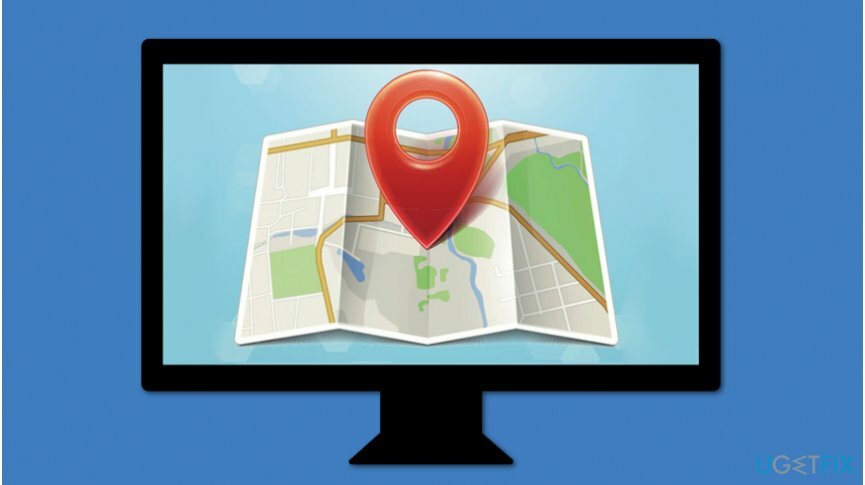
لحسن الحظ ، يمكن إيقاف تشغيل خدمات موقع Windows بسرعة. هناك خياران لإيقاف تشغيل خدمات الموقع على نظام التشغيل Windows 10 - يمكنك إما تعطيل تتبع الموقع لحساب معين على جهاز الكمبيوتر الخاص بك أو جميعها. لذلك ، تحقق من الإرشادات المرفقة أدناه وتعرف على كيفية إيقاف تشغيل خدمات الموقع على نظام التشغيل Windows 10.
طرق لتعطيل خدمات الموقع على أجهزة الكمبيوتر التي تعمل بنظام Windows 10
لاستعادة ذروة أداء جهاز الكمبيوتر الخاص بك ، يجب عليك شراء إصدار مرخص من Reimage Reimage برنامج الإصلاح.
قبل متابعة التعليمات التي توضح كيفية إيقاف تشغيل خدمات موقع Windows ، يجب أن تكون كذلك تدرك أنه بمجرد القيام بذلك ، لن تتمكن بعد ذلك من استخدام Cortana ورؤية موقعك في الخرائط طلب. إذا غيرت رأيك وتعتقد أنك بحاجة إلى خدمات الموقع ، يمكنك التحقق من جهاز الكمبيوتر الخاص بك باستخدام Reimageغسالة ملابس ماك X9 بالنسبة إلى PUPs الذين قد يسيئون استخدام هذه المعلومات.
طريقة 1. تعطيل خدمات الموقع لحساب Windows واحد
لاستعادة ذروة أداء جهاز الكمبيوتر الخاص بك ، يجب عليك شراء إصدار مرخص من Reimage Reimage برنامج الإصلاح.
- اضغط على قائمة البدأ واختر إعدادات;
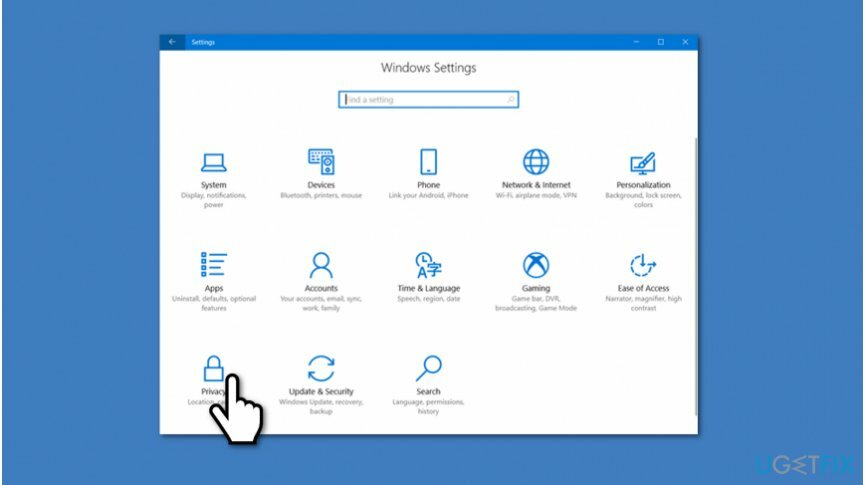
- اذهب إلى خصوصية؛
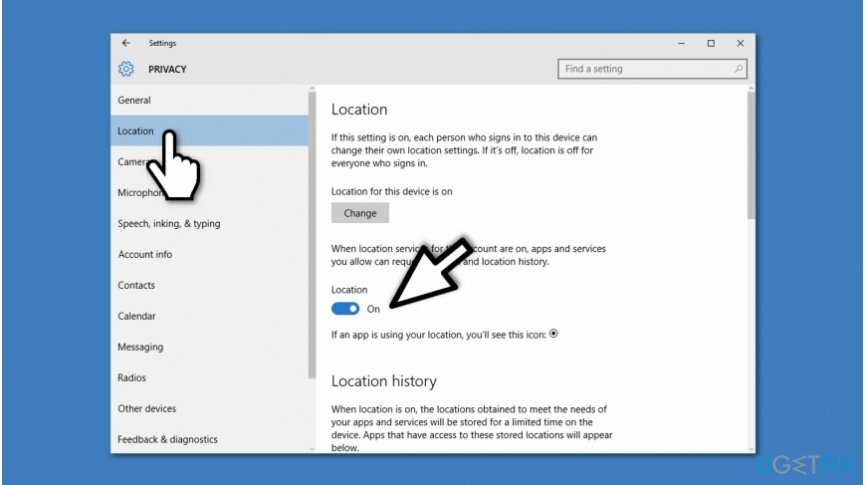
- يختار موقع على اللوحة اليسرى
- انقر فوق التبديل إلى اطفئه تتبع الموقع.
الطريقة الثانية. قم بإيقاف تشغيل تتبع الموقع لجميع حسابات Windows
لاستعادة ذروة أداء جهاز الكمبيوتر الخاص بك ، يجب عليك شراء إصدار مرخص من Reimage Reimage برنامج الإصلاح.
- اضغط على قائمة البدأ وضرب إعدادات;
- اضغط على خصوصية وانقر فوق موقع;
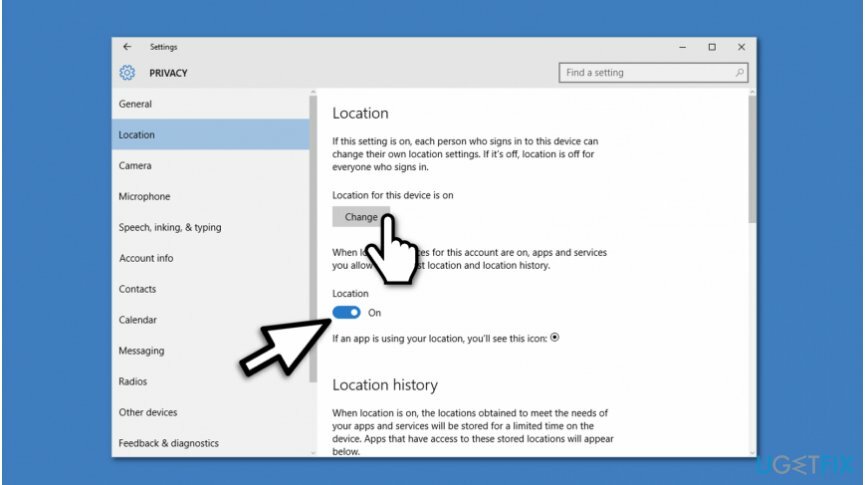
- اضغط على يتغير زر وأدر المفتاح إيقاف لتعطيل تتبع الموقع.
قم بتحسين نظامك وجعله يعمل بكفاءة أكبر
قم بتحسين نظامك الآن! إذا كنت لا ترغب في فحص جهاز الكمبيوتر الخاص بك يدويًا وتواجه صعوبة في محاولة العثور على المشكلات التي تؤدي إلى إبطائه ، فيمكنك استخدام برامج التحسين المدرجة أدناه. تم اختبار كل هذه الحلول بواسطة فريق ugetfix.com للتأكد من أنها تساعد في تحسين النظام. لتحسين جهاز الكمبيوتر الخاص بك بنقرة واحدة فقط ، حدد إحدى هذه الأدوات:
عرض
افعلها الآن!
تحميلمحسن الكمبيوترسعادة
يضمن
افعلها الآن!
تحميلمحسن الكمبيوترسعادة
يضمن
إذا لم تكن راضيًا عن Reimage وتعتقد أنه فشل في تحسين جهاز الكمبيوتر الخاص بك ، فلا تتردد في الاتصال بنا! من فضلك ، قدم لنا جميع التفاصيل المتعلقة بمشكلتك.
تستخدم عملية الإصلاح الحاصلة على براءة اختراع قاعدة بيانات تضم 25 مليون مكون يمكنها استبدال أي ملف تالف أو مفقود على كمبيوتر المستخدم.
لإصلاح النظام التالف ، يجب عليك شراء الإصدار المرخص من Reimage أداة إزالة البرامج الضارة.

الوصول إلى محتوى الفيديو المقيد جغرافيًا باستخدام VPN
الوصول إلى الإنترنت الخاص هي VPN يمكنها منع مزود خدمة الإنترنت الخاص بك ، و الحكومي، والأطراف الثالثة من تتبعك على الإنترنت وتسمح لك بالبقاء مجهول الهوية تمامًا. يوفر البرنامج خوادم مخصصة لأنشطة التورنت والبث المباشر ، مما يضمن الأداء الأمثل وعدم إبطائك. يمكنك أيضًا تجاوز القيود الجغرافية وعرض خدمات مثل Netflix و BBC و Disney + وخدمات البث الشائعة الأخرى دون قيود ، بغض النظر عن مكان وجودك.
لا تدفع لمؤلفي برامج الفدية - استخدم خيارات بديلة لاستعادة البيانات
تعد هجمات البرامج الضارة ، وخاصة برامج الفدية ، أكبر خطر يهدد صورك أو مقاطع الفيديو أو ملفات العمل أو المدرسة. نظرًا لأن مجرمي الإنترنت يستخدمون خوارزمية تشفير قوية لقفل البيانات ، فلم يعد من الممكن استخدامها حتى يتم دفع فدية في عملة البيتكوين. بدلاً من الدفع للمتسللين ، يجب أن تحاول أولاً استخدام بديل التعافي الطرق التي يمكن أن تساعدك على استرداد جزء على الأقل من البيانات المفقودة. خلاف ذلك ، قد تخسر أموالك أيضًا مع الملفات. من أفضل الأدوات التي يمكنها استعادة بعض الملفات المشفرة على الأقل - استعادة البيانات برو.